Cómo arreglar imágenes borrosas en Facebook

Facebook es una divertida plataforma de redes sociales, dedicada a compartir fotos, actualizaciones y, hasta hace poco, comenzó a permitir videos e historias.
Algunas personas han notado que cuando publican en Facebook, la calidad de la foto no es tan buena como la foto original que tomó.
Las fotos o los videos que subes pueden parecer burdos una vez que se publican y no conservan la alta calidad original. Hay algunas formas de subir fotos de alta calidad a Facebook sin que la calidad disminuya.
Cómo arreglar historias borrosas en Instagram¿Por qué mis imágenes de Facebook están borrosas?
La razón por la que sus fotos se ven borrosas y pierden calidad después de la publicación es que la relación de aspecto es incorrecta, por lo que Facebook comprimirá su imagen. O su archivo tiene más de 1 MB, lo que significa que estará comprimido. Para evitar que Facebook arruine la calidad de sus fotos, debe tener la relación de aspecto correcta o debe cargar una imagen que tenga menos de 1 MB.
Todas las fotos están limitadas a 1080 píxeles (px), por lo que esto da como resultado una compresión, especialmente cuando el tamaño de la foto original es 4000 x 3000 px. Facebook hace que sus fotos sean borrosas para brindar la mejor experiencia de usuario al cargar fotos, optimizar la conectividad de red y ocupar un espacio mínimo en la memoria y la unidad del teléfono.
Si Facebook no pixelara o hiciera que sus fotos fueran de baja calidad, sus imágenes y feed de Facebook se verían increíbles, sin embargo, la experiencia del usuario sería horrible. Tendrás una aplicación muy lenta e inflada que comenzarías a odiar, así que para evitar esto, tus imágenes deben perder calidad para brindar a las personas la mejor experiencia de usuario.
No hay forma de cambiar la calidad de carga de tus fotos en Facebook, todo depende de la calidad de tu cámara. Si su historia de Facebook es borrosa, esto se debe a la función de compresión de Facebook. Todas las historias subidas a Facebook también experimentan compresión y pérdida de calidad, por lo que la mejor manera de solucionar este problema es subir historias de alta calidad para que no note tanto la compresión.
¿Qué sucede con su perfil cuando desinstala Bumble?Aquí hay 6 formas de evitar cargas de baja calidad que cargará a través de Facebook, que aún permanecerán en el límite de 1080px pero tendrán una salida de mejor calidad. Esto significa que después de la publicación, verá menos pérdida de calidad que si no hiciera el siguiente paso.
Cómo arreglar fotos borrosas de Facebook
Subir HD
Hay una configuración de carga HD que le permite asegurarse de que sus imágenes y videos se carguen como HD. Si no están activados, entonces podría explicar por qué sus publicaciones de Facebook están borrosas.
Para Android:
1. Toque el botón Hamburguesa.
¿Puede saber si alguien tiene Bumble Premium?2. Selecciona Configuración y Privacidad.
3. Vaya a la pestaña Configuración.
4. Toque la opción Medios y contactos.
5. Active Cargar fotos en HD.
Cómo permitir que Instagram acceda a tus fotosPara iOS:
1. Toque el botón Hamburguesa.
2. Selecciona Configuración y Privacidad.
3. Vaya a la pestaña Configuración.
4. Toque la opción Medios y contactos.
5. Seleccione Video e imágenes.
6. Active Cargar fotos en HD.
Mantener la relación de aspecto correcta para que Facebook no difumine tu foto
Debes mantener una relación de aspecto de 4: 5 para que Facebook no reduzca la calidad de tu foto. Esto hará que el tamaño de foto ideal sea de 1080 px por 1350 px. Esto significa que su foto llenará la pantalla por lo que mantendrá alta la calidad de la imagen. Si desea publicar una imagen cuadrada, debe mantener una relación de aspecto de 1: 1. Esto significa que el tamaño de la foto será de 1080 px por 1080 px.
Para hacer esto con cualquier foto que tenga, es mejor que use Adobe Lightroom porque este ya tiene una configuración que mantendrá su imagen en una relación de aspecto de 4: 5. Si desea una relación de aspecto de 1: 1, entonces simplemente usar la configuración de su teléfono para recortar le permitirá hacer esto.
- Vaya a Adobe Lightroom en el escritorio.
2. Al elegir la relación de aspecto, manténgala en 4: 5 u 8:10.
3. Al exportar la foto, marque Cambiar tamaño para ajustar.
4. 1080px con una resolución de 72ppi.
5. Seleccione Nitidez para Pantalla.
6. Seleccione Exportar.
Maximice la configuración de la cámara de su teléfono para mejorar la pérdida de calidad
La mejor manera de evitar una gran pérdida de calidad en sus fotos de Facebook es maximizar la calidad de la cámara de su teléfono. Hacer esto significa que tendrás fotos de mejor calidad, de modo que cuando las subas a Facebook y pierdan su calidad, la diferencia no sería tan mala si no mejoraras la calidad inicialmente.
- Abra el predeterminado Cámara aplicación.
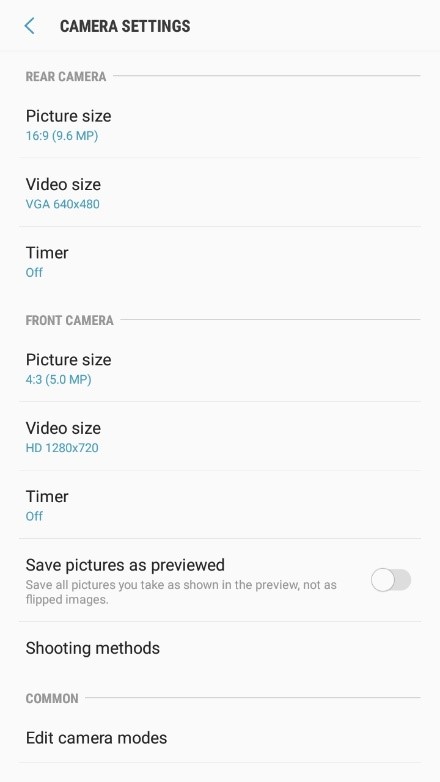
- Toque en el Engranaje icono. Esto abrirá el menú de configuración de la aplicación Cámara. Inmediatamente verá el tamaño de la imagen en la parte superior de la configuración.
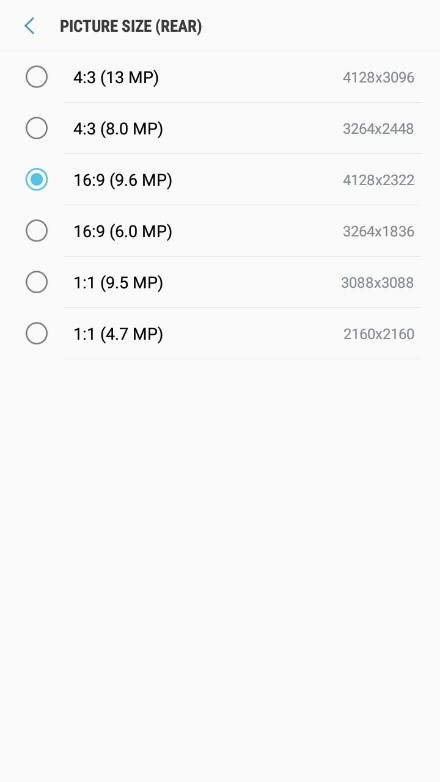
- Haga clic en Tamaño de foto.
- Ajústelo a la resolución de mayor tamaño. También puede tocar el tamaño del video y asegurarse de que tenga el tamaño de resolución máximo. Para el siguiente ejemplo, es FHD 1920 x 1080. Si estás usando la cámara frontal para selfies y videos, asegúrate de ajustar la configuración para eso también.
Cuando ajusta la configuración y la maximiza, Facebook reducirá el tamaño de una imagen para que se ajuste a sus reglas máximas. El tamaño máximo de las publicaciones de Facebook es de 1080px, por lo que si toma imágenes con la cámara predeterminada, utilizar la mejor resolución le permitirá mantenerse dentro del tamaño máximo de las publicaciones.
Use una alta calidad para mantener la calidad alta y evitar el desenfoque
Otra cosa que puede hacer para mantener alta la calidad de sus imágenes es utilizar una cámara de alta calidad. Puede ser una cámara DSL que esté utilizando y esto le permitirá mantener la calidad alta de inmediato.
Otra gran alternativa es un nuevo iPhone o Android. Estos dispositivos tienen cámaras muy avanzadas y esto le permitirá mantener una alta calidad de imagen. Cuando subes la imagen, en lugar de que Facebook la haga borrosa, la imagen perderá calidad, pero seguirá siendo de gran calidad en comparación con las publicaciones de otras personas que no utilizan cámaras de alta calidad.
Utilice la cámara de Facebook para evitar la pérdida de calidad
Si está usando otra aplicación de cámara, tal vez pueda considerar usar la aplicación de cámara predeterminada de Facebook. Aunque no hay mucho que puedas hacer con la cámara predeterminada de Facebook, toma fotos bastante decentes que son de alta resolución.
Esto sigue la técnica del método anterior para tomar una foto de alta resolución y la publicación solo se ajustará al cargarla en la plataforma. Tus fotos no van a estar menos pixeladas, pero verás cómo se encenderán tan pronto como tomes la foto en lugar de cuando las subas y sientas la enorme caída en la calidad.
No comparta la foto antes de subirla para evitar el desenfoque inicial
Si está intercambiando fotos a través de Facebook Messenger o WhatsApp, existe un cien por ciento de posibilidades de que el contenido multimedia se comprima. Facebook y WhatsApp hacen esto para que la experiencia sea fluida y sacrifica parte de la calidad del contenido de las fotos y videos.
Sé que soy culpable de esto porque siempre envío fotos a través de WhatsApp, así que no me di cuenta de que los medios se comprimen hasta que busqué en el directorio de archivos. Compartir aplicaciones antes de publicar en Facebook provocará una compresión inicial, por lo que cuando vaya a Facebook y publique la foto ya comprimida, podría aparecer pixelada debido a la mayor compresión de Facebook.
Las alternativas a esto pueden ser compartir el archivo a través de Bluetooth o cargarlo a través de Google Drive o iCloud.
Actualice su aplicación de Facebook si sus fotos se ven más borrosas de lo habitual
Una forma en la que puede estar experimentando una mala calidad de imagen es si la versión de la aplicación que está utilizando no está actualizada. Considere ir a Google Play o iTunes App Store y descargar la última versión de Facebook. La aplicación se actualiza de vez en cuando para que pueda volver a la página de la aplicación de Faceook para obtener la última versión.
También puede considerar actualizar su dispositivo si está utilizando una unidad más antigua. Las unidades más antiguas tienen una versión anterior de Android o iOS que puede no tener las capacidades necesarias para ejecutar una versión más reciente de la aplicación de Facebook.
Utilice otras aplicaciones de edición de fotos con ajustes preestablecidos para mantener la calidad alta
Hay muchas otras aplicaciones y programas de terceros que puede usar para su publicación perfecta en Facebook. Si ha visto las imágenes vívidas y hermosas de muchos de los influencers de Facebook de hoy, puede apostar que algunos de ellos habrían utilizado una aplicación o programa de terceros.
Si está en su teléfono o en una ordenador de escritorio, puede usar Canva. Ya consideraron las estructuras y el marco preestablecidos de Facebook, por lo que sus plantillas son de muy buena calidad.
Utilizo esto siempre que necesito una edición rápida porque las plantillas están listas para funcionar. Canva realmente felicita a Facebook y otras aplicaciones que te permiten publicar imágenes y contenido. Canva tiene una aplicación móvil que te permite editar en tu teléfono para que no necesites cambiar de pantalla o acceder a tu ordenador portátil o ordenador de escritorio.

